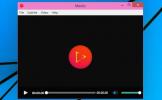Schaduwmonitors zoeken en verwijderen op Windows 10
Wanneer u Windows 10 installeert, vindt het automatisch en installeert de juiste stuurprogramma's die u nodig heeft. Dit is geweldig, behalve dat het problemen veroorzaakt op momenten die je misschien nooit weet. Met betrekking tot de grafische stuurprogramma's gebruikt Windows 10 standaardstuurprogramma's totdat het de stuurprogramma's kan vinden en downloaden die het meest geschikt zijn voor uw hardware. Daarbij worden soms schaduwmonitoren gemaakt.
Een schaduwmonitor is in feite een monitor die Windows 10 heeft gedetecteerd, maar die fysiek niet bestaat. Het wordt gewoon door uw systeem gedetecteerd als iets dat is uitgeschakeld of niet beschikbaar is. U schakelt er niet per ongeluk naar over of zo, maar het veroorzaakt problemen zoals uw bureaubladpictogrammen rondspringen wanneer u beeldschermen aansluit of loskoppelt, of uw bureaubladpictogrammen kopiëren of aan het verkeerde worden toegevoegd monitor. Daarom is het belangrijk om dit op te lossen en om dat te doen, moet je schaduwmonitoren zoeken en verwijderen. Het is vrij eenvoudig om te doen.
Schaduwmonitors verwijderen
Open Apparaatbeheer. U kunt ernaar zoeken via Windows zoeken of u kunt naar het Configuratiescherm gaan en Hardware en geluiden selecteren en Apparaatbeheer selecteren onder Apparaten en printers.
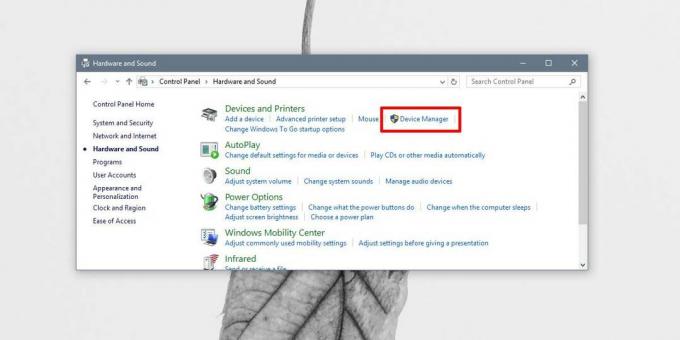
Ga in Apparaatbeheer naar Beeld> Verborgen apparaten weergeven.
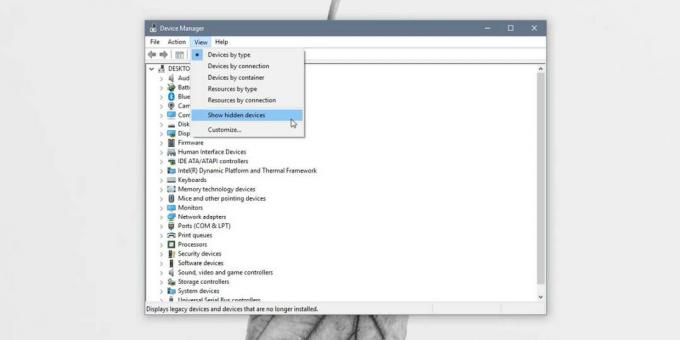
Breid vervolgens de monitoren uit onder Apparaatbeheer. U ziet al uw aangesloten beeldschermen en als u een beeldscherm ziet met een lichter, vervaagd beeldschermpictogram, dan heeft u een schaduwmonitor op uw systeem.
Klik met de rechtermuisknop op de schaduwmonitor en selecteer Apparaat verwijderen in het contextmenu. Accepteer de waarschuwing op het scherm en deze wordt verwijderd. Start uw systeem opnieuw op voor een goede maatregel.

Als u problemen had met rondspringende pictogrammen, vensters die buiten het scherm werden geopend of nieuwe pictogrammen die niet verschenen totdat u uw bureaublad vernieuwde, kan dit wellicht helpen dit allemaal op te lossen.
De schaduwmonitor zou echter niet meer moeten terugkeren als u hem verwijdert, als u ooit uw grafische stuurprogramma's bijwerkt of als u besluit dat te doen reset Windows 10 maar doe geen nieuwe installatie, het is misschien een goed idee om te controleren en te controleren of er geen schaduwmonitor is geweest toegevoegd.
Dit kan gebeuren ongeacht het aantal displays dat u heeft. Als je maar één beeldscherm hebt dat is aangesloten op je desktop of je laptop, of je hebt een opstelling met meerdere monitoren, kunt u eindigen met schaduwmonitoren. Dit is geen specifieke bug voor Windows 10. Het gebeurde op oudere versies van Windows, d.w.z. op Windows 7 en 8 / 8.1. Als uw schaduwmonitor steeds terugkomt, wilt u misschien uw grafische stuurprogramma's vernieuwen of bijwerken.
Zoeken
Recente Berichten
Hoe u een back-up van uw iPhone maakt op een externe schijf op Windows 10
iPhone-back-ups zijn niet klein. Ze zijn niet even groot als de tot...
Krijg de betekenis voor elk woord in ondertitels door erop te klikken
Mediaspelers, degenen die vooraf op onze systemen zijn geïnstalleer...
Portable Firefox Profile Manager voor meerdere Firefox-versies
Als u een fervent Firefox-gebruiker bent, moet u meerdere profielen...